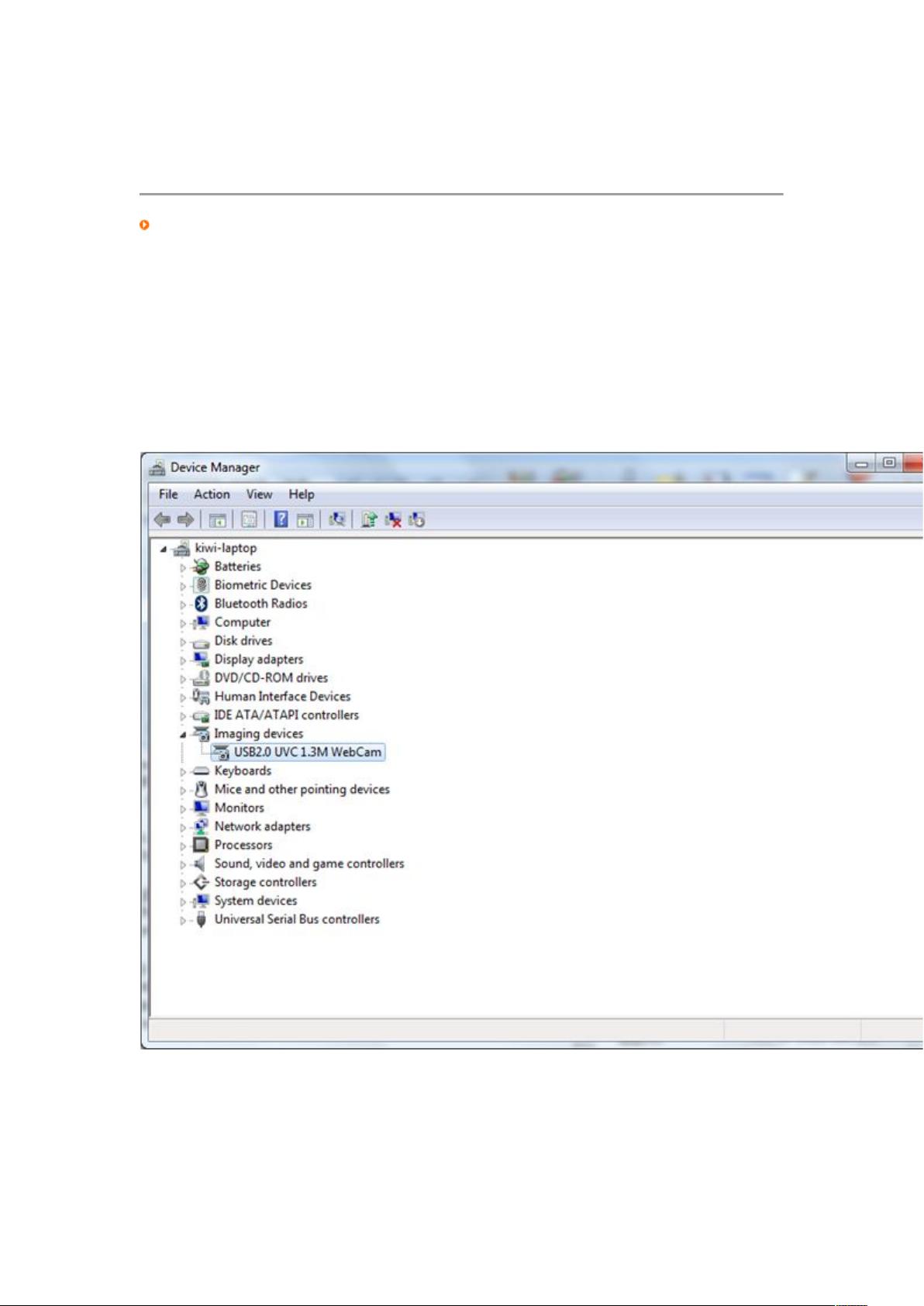修复华硕笔记本摄像头倒置问题
需积分: 9 44 浏览量
更新于2024-09-20
收藏 715KB DOC 举报
"华硕A41笔记本摄像头图像倒置的解决方案"
华硕A41笔记本用户可能会遇到一个常见问题,即使用内置摄像头时发现拍摄的图像上下颠倒。这个问题通常是由于Windows操作系统从网络上自动更新了错误的摄像头驱动程序导致的。要解决这个问题,用户需要按照以下步骤手动下载并安装正确的驱动程序。
首先,用户需要进入计算机的管理界面。通过右键点击"我的电脑"(在Windows系统中可能显示为"此电脑"),然后选择"管理",接着进入"设备管理器"。在设备管理器中,找到与摄像头相关的设备,这通常被标记为"USB2.0 Camera"。需要注意的是,不同型号的华硕笔记本中,摄像头的设备名称可能会有所不同。
接下来,用户需要右键点击这个设备,选择"属性"选项。在打开的"USB2.0 Camera属性"窗口中,切换到"详细资料"标签页。这里会显示出摄像头的PID(产品ID)号码。PID码是识别硬件设备的一个关键标识,用于确定设备的特定型号。
拥有了PID码后,用户需要访问华硕官方网站的驱动下载页面(http://support.asus.com/download/download.aspx)。在这里,用户应根据自己的笔记本型号和PID码,找到并下载对应的正确摄像头驱动程序。
在安装新的驱动程序之前,必须确保旧的驱动程序已经被完全卸载。有两种方法可以实现这一点:
方法一:在设备管理器中,找到摄像头设备,右键点击并选择"卸载设备",然后重启笔记本。
方法二:进入控制面板,找到"程序"或"卸载程序"功能,从列表中找到摄像头驱动,点击卸载,随后重启笔记本。
完成以上步骤后,新的驱动程序应该已经成功安装,摄像头的图像显示问题应得到解决,图像将恢复正常方向。如果问题依然存在,建议联系华硕官方客服获取进一步的帮助。在进行任何硬件或驱动程序更改时,都应确保备份重要数据,并遵循官方提供的指南,以避免可能的数据丢失或系统不稳定。
点击了解资源详情
点击了解资源详情
点击了解资源详情
2013-03-11 上传
2021-09-27 上传
2016-01-12 上传
2021-12-20 上传
420 浏览量
2011-03-11 上传
chenweiliang1
- 粉丝: 0
- 资源: 1
最新资源
- Angular程序高效加载与展示海量Excel数据技巧
- Argos客户端开发流程及Vue配置指南
- 基于源码的PHP Webshell审查工具介绍
- Mina任务部署Rpush教程与实践指南
- 密歇根大学主题新标签页壁纸与多功能扩展
- Golang编程入门:基础代码学习教程
- Aplysia吸引子分析MATLAB代码套件解读
- 程序性竞争问题解决实践指南
- lyra: Rust语言实现的特征提取POC功能
- Chrome扩展:NBA全明星新标签壁纸
- 探索通用Lisp用户空间文件系统clufs_0.7
- dheap: Haxe实现的高效D-ary堆算法
- 利用BladeRF实现简易VNA频率响应分析工具
- 深度解析Amazon SQS在C#中的应用实践
- 正义联盟计划管理系统:udemy-heroes-demo-09
- JavaScript语法jsonpointer替代实现介绍